Microsoft on ette nähtud a mitmekesisus kohta tehnikaid juurde autentida a kasutaja läbi aega. A Microsoft konto või a sõrmejälg või pääsukood või PIN-kood saab olla kasutatud juurde logi sisse.
Sisselogimiseksneid kasutades valikud, a kasutaja peab sisenema a parool.
Peal Windows 10/11, a kohalik kasutaja konto saab olla loodud ilma a nõue jaoks a parool. See tähendab et isegi kui a kasutaja teeb mitte tea a parool, ta või ta saab lihtsalt avatud ja kasutada a arvuti. The kohalik kasutaja konto saab, Kuid, olla antud a parool jaoks turvalisus eesmärkidel. Seadistamine a miinimum parool pikkus jaoks a kohalik kasutaja konto saab olla tehtud juurde lisama a parool juurde et konto.
Selles artiklis oleme käsitlenud kahte erinevat viisi parooli minimaalse pikkuse määramiseks opsüsteemis Windows 10,11.
Sisukord
1. meetod: rühmapoliitika kasutamine
MÄRKUS. See parandus töötab ainult operatsioonisüsteemis Windows 10 Professional Edition.
1. samm: avage Run Terminal
2. samm: tippige gpedit.msc ja tabas Sisenema
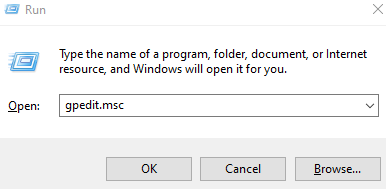
3. samm: näete, et Kohalik turvapoliitika aken avaneb.
4. samm: liikuge vasakpoolsest menüüst allolevasse asukohta. Valiku laiendamiseks saate sellel topeltklõpsata.
Arvuti konfiguratsioon > Windowsi sätted > Turvasätted > Kontopoliitikad > Paroolipoliitika.
5. samm: topeltklõpsake paremal küljel Parooli minimaalse pikkuse poliitika.
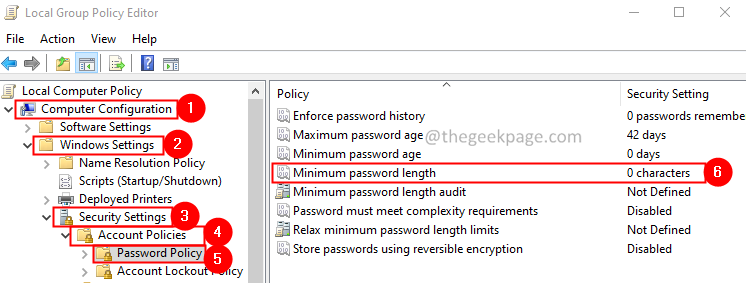
6. samm: ilmuvas aknas all Parool peab olema vähemalt sisestage soovitud parooli pikkus, mille soovite määrata.
7. samm: klõpsake nuppu Rakenda ja seejärel klõpsake OKEI.
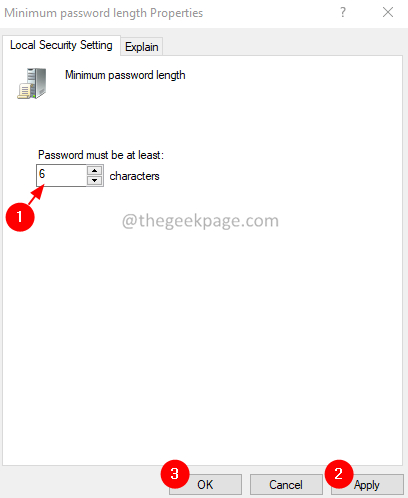
4. toiming: proovige välja ja sisse logida. Kui muudatused ei kajastu, kaaluge süsteemi taaskäivitamist.
2. meetod: käsuviiba kasutamine
1. samm: avage Käivita dialoog, hoides all Windowsi logo võti ja R koos.
2. samm: sisestage cmd ja vajutage klahve Ctrl+Shift+Enter avada Administraatoriõigustega käsuviip

3. samm: aknas User Access Control, mis kuvatakse lubade küsimiseks, klõpsake nuppu Jah.
4. samm: avanevas käsuviiba aknas tippige lihtsalt allolevad käsud ja vajutage sisestusklahvi
netokontod /minpwlen:
Kui soovite määrata parooli minimaalseks pikkuseks 6, peaks käsk olema
netokontod / minpwlen: 6
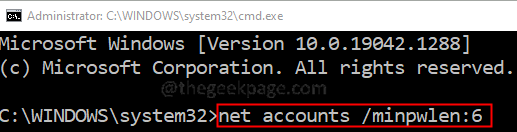
5. samm: mingil põhjusel, kui soovite seda sätet muuta, sisestage allolev käsk ja vajutage sisestusklahvi.
netokontod /minpwlen: 0
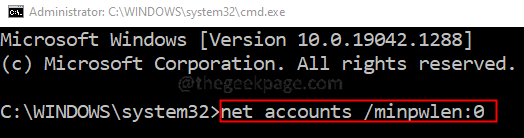
3. meetod: PowerShelli kasutamine
1. samm: avage dialoog Run (Käivita) kasutades Windows+R
2. samm: tippige powershell ja tabas Ctrl+Shift+Enter PowerShelli akna avamiseks administraatoriõigustes

3. samm: Klõpsake aknas Kasutaja juurdepääsu kontroll, mis kuvatakse lubade küsimiseks Jah.
4. samm: sisestage PowerShelli aknas allolev käsk ja vajutage sisestusklahvi
netokontod /minpwlen:
Kui soovite määrata parooli minimaalseks pikkuseks 6, peaks käsk olema
netokontod / minpwlen: 6
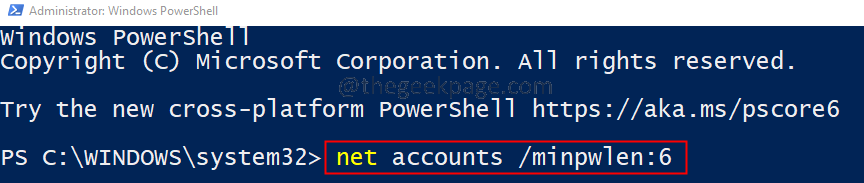
5. samm: mingil põhjusel, kui soovite seda sätet muuta, sisestage allolev käsk ja vajutage sisestusklahvi.
netokontod /minpwlen: 0

See on kõik.
Loodame, et see artikkel oli informatiivne. Aitäh Lugemise eest.
Kommenteerige ja andke meile teada meetod, mis teile kõige rohkem meeldis.


